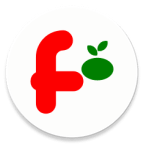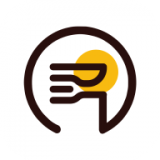win7游戏不能全屏怎么办
在win7系统中玩游戏时,不能全屏是个让人困扰的问题。不过别担心,通过以下几种方法,通常能解决这个麻烦。
调整显卡设置
首先,右键点击桌面空白处,选择“屏幕分辨率”。在弹出的窗口中,查看分辨率设置,确保其为显示器的最佳分辨率。然后,点击“高级设置”,选择显卡对应的选项卡。在这里找到“缩放选项”,将其设置为“全屏幕”或“使用显示器的原始分辨率”,具体设置可能因显卡型号而异。
修改注册表
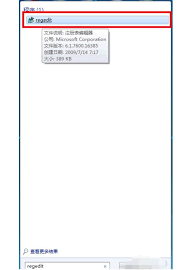
按下“win+r”组合键,打开运行窗口,输入“regedit”并回车,打开注册表编辑器。依次展开“hkey_local_machine⁄system⁄controlset001⁄control⁄graphicsdrivers⁄configuration”,在该文件夹下可能有多个子文件夹,找到其中包含“00”的文件夹。右键点击该文件夹,选择“查找”,在弹出的查找框中输入“scaling”,然后在右边窗口找到“scaling”的值项。将其数值数据修改为“3”,点击“确定”保存更改。修改完成后,关闭注册表编辑器。
游戏内设置
进入游戏后,仔细查找游戏内的图形设置或显示设置选项。有些游戏提供了专门的全屏切换开关,将其设置为全屏模式。同时,还可以尝试调整游戏的分辨率、画面比例等参数,使其与显卡和显示器的设置相匹配,以达到最佳的全屏显示效果。

检查驱动程序
确保显卡驱动程序是最新版本。可以前往显卡厂商的官方网站,根据显卡型号下载并安装最新的驱动程序。安装完成后,重启电脑,再次尝试运行游戏,看是否能够全屏显示。
显示器设置

检查显示器的菜单设置,查看是否有关于屏幕模式或缩放的选项。将其设置为“全屏”或“点对点”模式,以确保显示器能够正确显示游戏画面。
通过以上这些方法的尝试,大多数情况下都能解决win7游戏不能全屏的问题。如果问题仍然存在,可能是游戏本身存在兼容性问题,或者硬件方面有其他故障,此时可以寻求游戏论坛的帮助,或者联系专业技术人员进一步排查解决。